トヨタディスプレイオーディオの使い方。
今回はBluetoothの設定の中で機器の追加と機器の削除の仕方について解説します。

家に帰ったら母さんのスマートフォンも接続したいんだけど大丈夫かなー
あと、スマホを買い替えた時はどうしたらいいんだろう。
きっとやり方を忘れてしまうと思う。

確かに確かに。
頻繁にする操作ではないので、忘れてしまいそうですね。
ここで、まとめて解説しましょう。
忘れたら後で見返していただければいいですね。
機器の追加
MENUを押す。
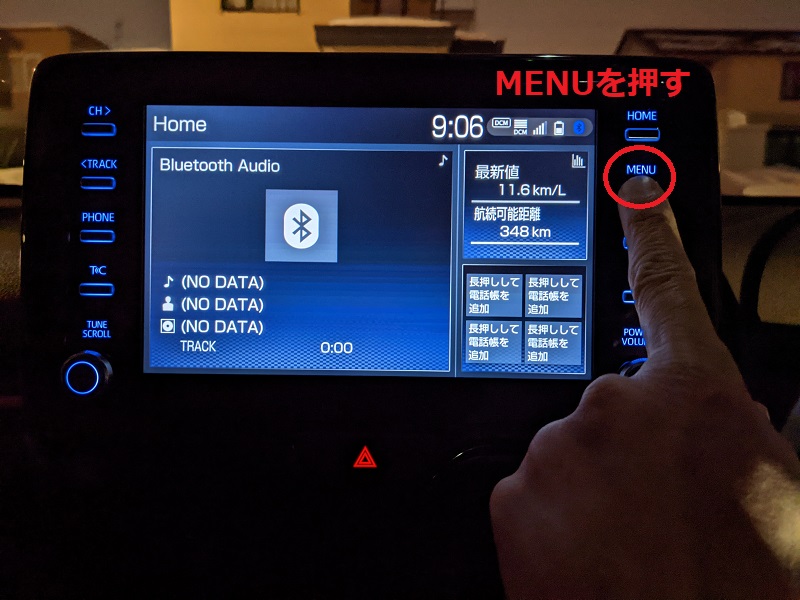
MENUスイッチを押します。
設定・編集を押す。
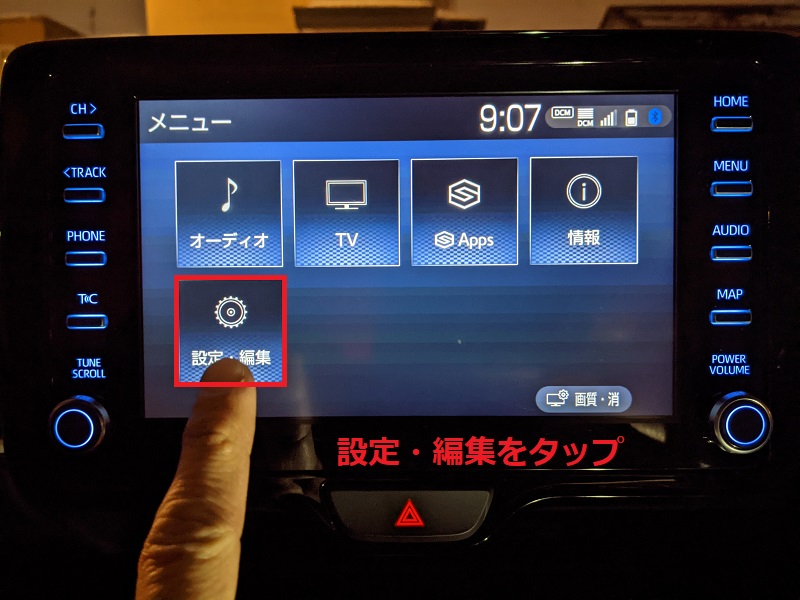
設定・編集を押します。
Bluetoothタグを選択します。
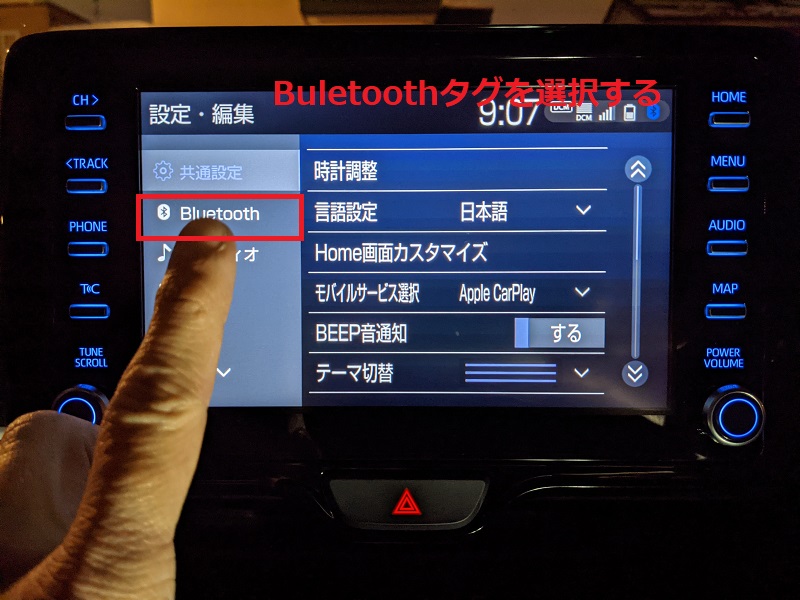
画面左のBluetoothタグを選択します。
機器追加を選択する
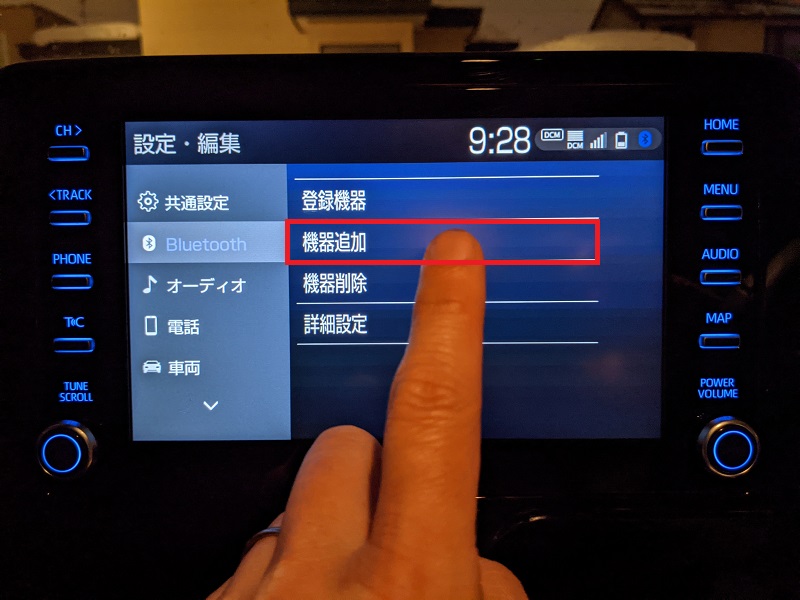
機器追加を選択します。
「はい」を選択
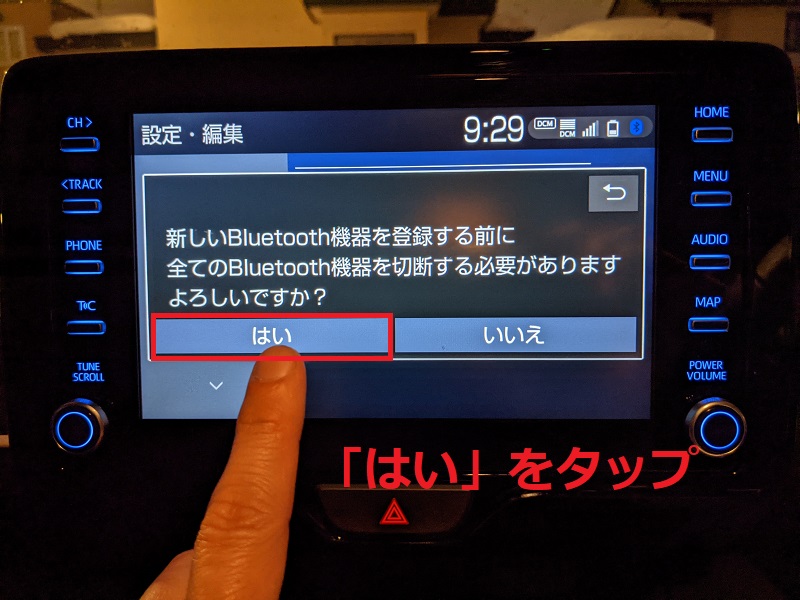
「新しいBluetooth機器を登録する前に全てのBluetooth機器を切断する必要がありますよろしいですか?」と表示されますので「はい」を選択します。
Bluetooth機器を操作し新しい機器を接続する。
ここからは新しく接続したい機器を操作し、接続していく形になります。
Androidとiphoneで少し操作方法が異なります。
最初に機器を接続した方法と同様の操作となりますので下記、記事をご参照ください。
1.新しい機器がAndroidの場合
ディスプレイオーディオの使い方「Bluetooth機器を接続する Androidの場合」
2.新しい機器がiphoneの場合
ディスプレイオーディオの使い方「Bluetooth機器を接続する iphoneの場合」
機器の削除
続いて、機器の削除の方法です。
途中までは追加と同様の操作なのですが、丁寧に初めから順を追って説明していきます。
MENUスイッチを押す
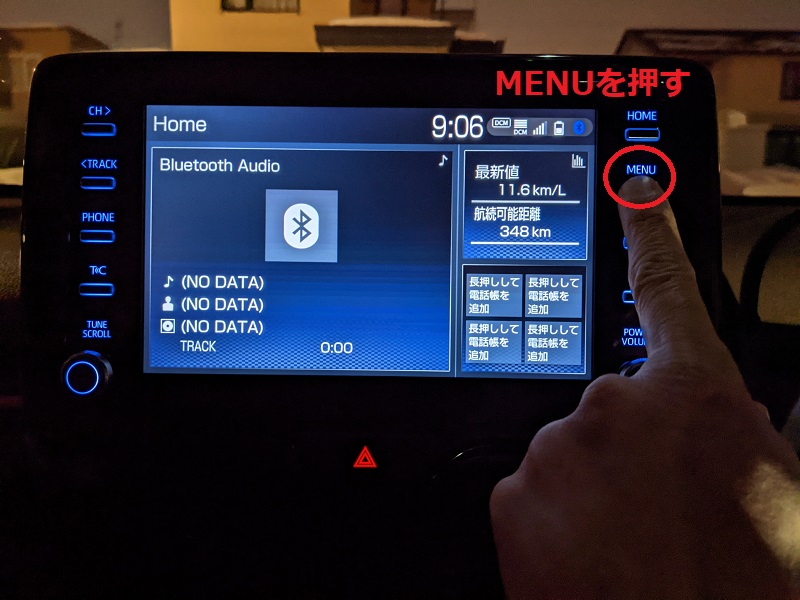
MENUスイッチを押します。
設定・編集をタップします
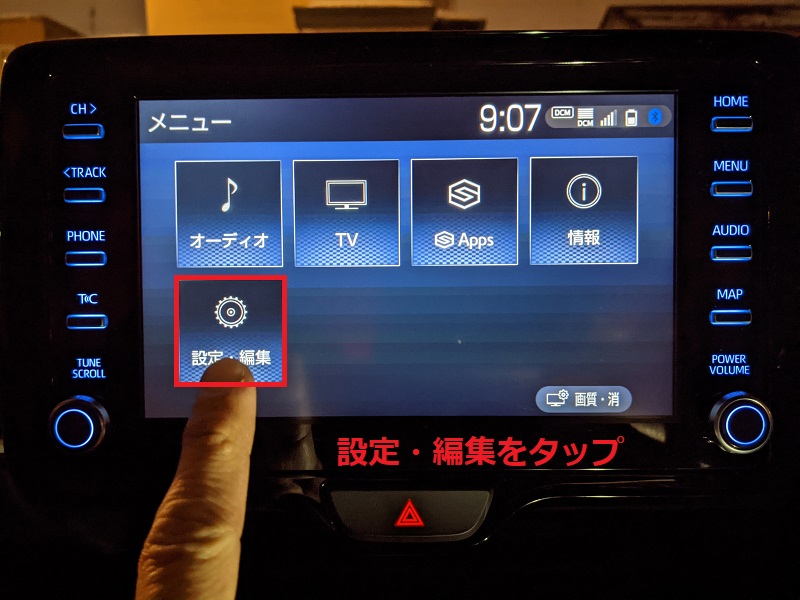
設定・編集をタップします。
Bluetoothタグを選択する
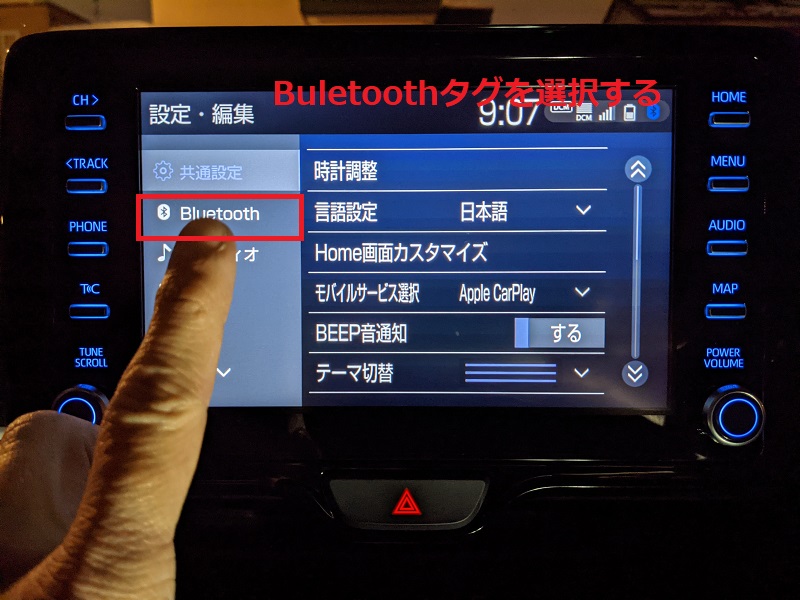
画面左側の項目の中からBluetoothタグを選択します。
機器削除をタップ
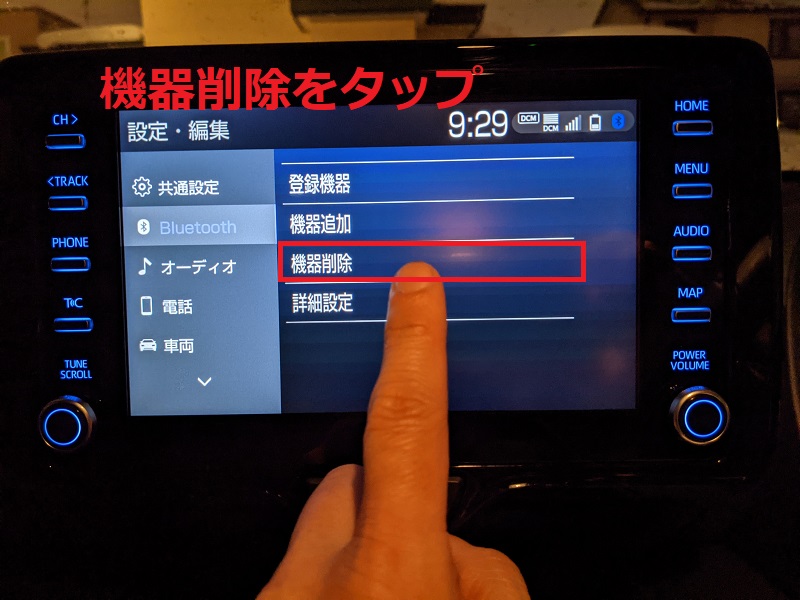
4つの項目のうち上から3番目の機器削除を選択します。
削除したい機器を選択する
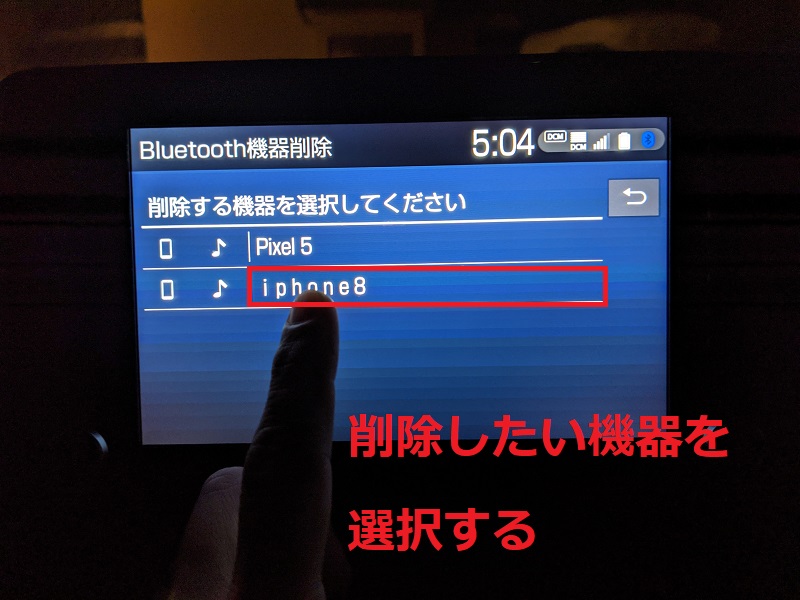
今回は「iphone8」を削除いたしますので、削除したい機器を選択します。
はいを選択
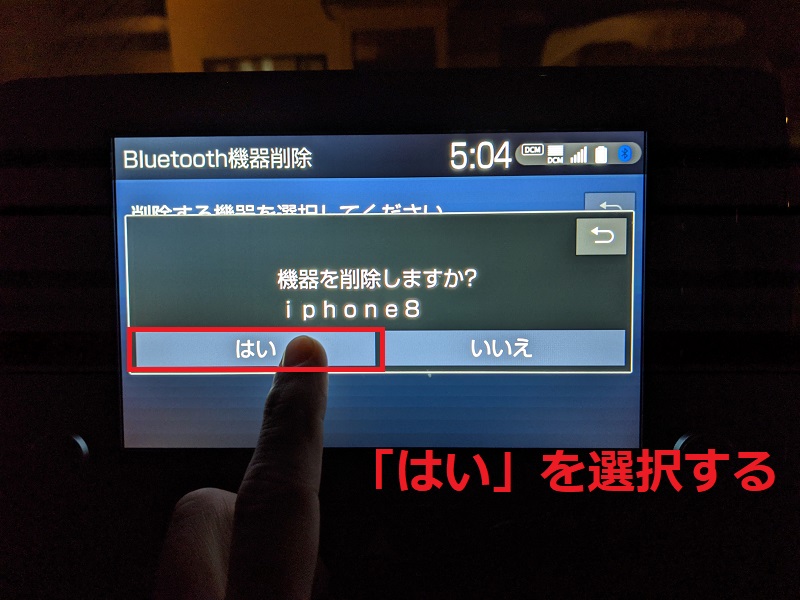
機器を削除しますか?と聞かれますので、「はい」を選択します。
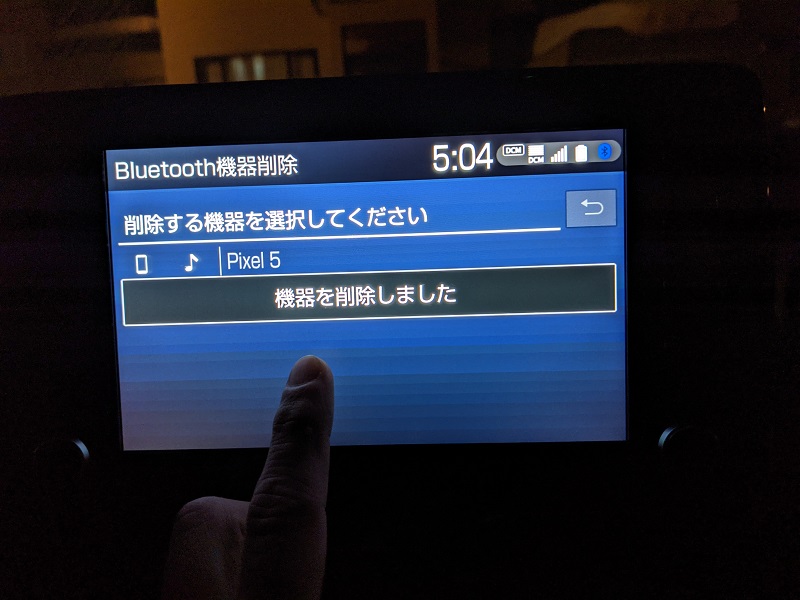
「機器を削除しました」と表示されて、機器の削除が成功しました。
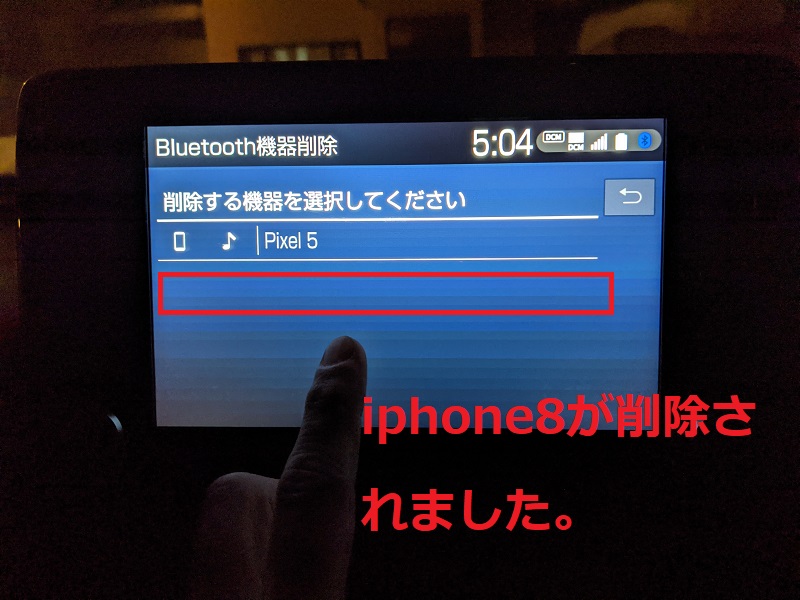
2つあった機器が1つなくなり、1つだけになりました。

うちに帰ったらお母さんのスマホも接続しなきゃね。

ご家族皆さんでご愛用いただければ大変うれしく思います。
わからないことがあったら、コメント欄からなんでも質問してくださいね。
めでたし、めでたし。
以上、トヨタディスプレイオーディオの使い方 「Bluetooth機器の設定をする③」機器の追加・機器の削除の仕方でした。
携帯電話の機種変更をすると、再度、Bluetoothの接続をしなおさなければならず重荷に感じられるようです。
そんな時、今回の記事をご参照いただけると嬉しいです。
ディスプレイオーディオについての使い方についてはまとめ記事をご用意いたしました。
次の記事をご参照いただければより深くご参照いただけると思います。
それでは、安心安全なカーライフをお過ごしください。
今後とも変わらぬご愛顧をよろしくお願い申し上げます。

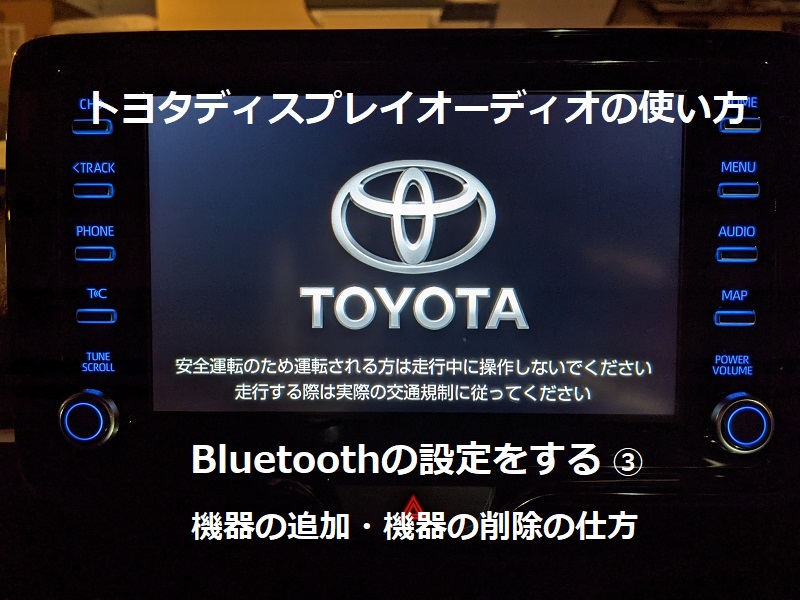



コメント
[…] トヨタディスプレイオーディオの使い方 「Bluetooth機器の設定をする③」機器の追加・機器の削除の仕方 […]